3 Cara Pindahkan Kontak dari iPhone ke Android dengan Cepat dan Praktis

- Cara memindahkan kontak dari iPhone ke ponsel Android biasanya dibutuhkan pengguna karena kebutuhan tertentu. Misalnya saja pengguna yang ingin menggunakan dua device atau memutuskan menggantu perangkatnya.
Data kontak menjadi salah satu bagian penting yang harus dipindahkan. Terlebih lagi kontak-kontak penting yang sering terhubung. Untuk memindahkannya dari iPhone ke ponsel Android, pengguna bisa menggunakan tiga cara.
Mulai dari memindahkannya dengan Google Drive, akun Google, dan vCard. Lantas bagaimana cara memindahkan kontak dari iPhone ke Android dengan mudah? Selengkapnya berikut ini tutorialnya.
Baca juga: Cara Membuat Poster Kontak di iPhone iOS 17 biar Muncul di Halaman Telepon
Cara memindahkan kontak dari iPhone ke Android dengan Google Drive
Pastikan iPhone Anda sudah menginstal Google Drive dan masuk menggunakan akun Google yang sama dengan yang akan Anda gunakan di ponsel Android. Ini memungkinkan Anda dapat melakukan pencadangan manual pada kontak Anda, selanjutnya mengakses data tersebut dari ponsel Android. Berikut langkah-langkahnya.
- Unduh dan pasang Google Drive di iPhone
- Ketuk “Login”
- Pilih akun Google yang akan Anda gunakan pada ponsel Android
- Klik menu tiga garis di pojok kiri atas
- Pilih “Pengaturan”
- Klik “Cadangan”
- Klik “Kontak” dan pastikan tombolnya diaktifkan
- Klik ikon kembali di pop up kotak
- Pilih “Mulai pencadangan”
- Ketuk OK untuk setiap item yang ingin Anda buat cadangannya
- Pilih “Selesai”
- Selanjutnya ketika pencadangan selesai, kontak Anda akan disinkronkan ke akun Google, selanjutnya yang perlu Anda lakukan hanyalah masuk ke Google Drive di ponsel Android dengan akun yang sama
Cara pindahkan kontak dari iPhone ke Android dengan akun Google
Apabila Anda sudah menggunakan Gmail di iPhone , kontak Anda mungkin diimpor secara otomatis saat Anda masuk ke Android baru menggunakan akun Gmail lama.
Kendati demikian Anda harus masuk ke pengaturan Mail di iPhone Anda dan memastikan bahwa itu diatur untuk mencadangkan kontak Gmail Anda.
Selama tombol kontak diaktifkan, kontak dari iPhone Anda akan otomatis muncul di Android saat Anda masuk ke Gmail di perangkat tersebut. Selengkapnya berikut ini langkah-langkahnya.
- Buka “Pengaturan” dan pilih “Kontak”
- Klik “Akun”
- Pilih “Gmail”
- Apabila belum aktif, maka aktifkan kontak dengan menggeser toggle ke kanan untuk mengaktifkan
- Masuk ke alamat Gmail yang sama di ponsel Android Anda, dan kontak Anda akan diimpor secara otomatis.
- Namun perlu diperhatikan, pastikan Anda sudah menyimpan seluruh kontak bukan pada SIM Card atau Telepon, melainkan melalui akun Gmail
Cara pindahkan kontak dari iPhone ke Android dengan vCard
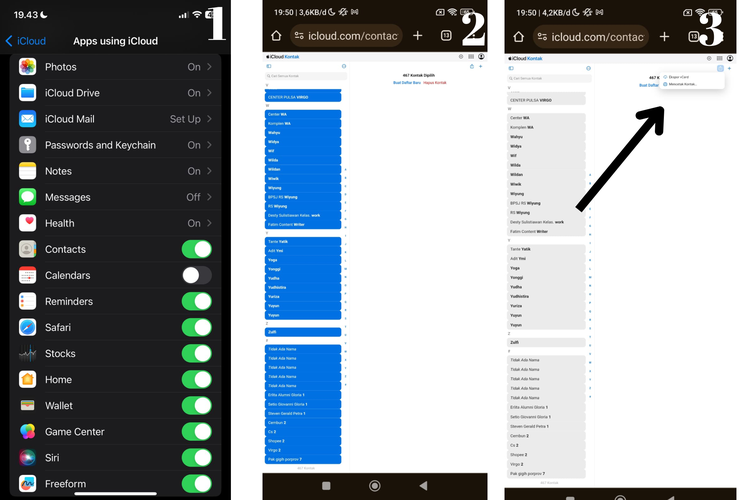 /soffyaranti Ilustrasi cara memindahkan kontak dari iPhone ke Android
/soffyaranti Ilustrasi cara memindahkan kontak dari iPhone ke AndroidJika Anda ingin melakukan transfer kontak secara manual, Anda dapat memanfaatkan vCard. vCard merupakan berkas dengan format .vcf yang memuat data kontak seperti nama, nomor telepon, alamat email, alamat fisik, dan informasi lainnya.
Apabila pengguna menggunakan cara ini, maka Anda dapat membuat vCard di situs web iCloud, kemudian mengunduhnya ke ponsel Android Anda, dan mengimpor kontak. Pastikan bahwa sebelumnya pengaturan iPone Anda diatur untuk mencadangkan data kontak Anda ke iCloud. Berikut ini langkah-langkahnya.
- Masuk ke menu “Pengaturan”
- Selanjutnya pilih “Profil”
- Klik iCloud
- Ketuk “Tampilkan Semua”
- Klik “Kontak”
- Selanjutnya di ponsel Android Anda, masuk ke Google Chrome dan navigasikan ke iCloud.com kemudian login menggunakan akun Anda
- Ketuk ikon tiga titik di Chrome
- Klik “Situs desktop”
- Ketuk Ekspor vCard
- Klik Buka
- Ketuk akun Google Anda
- Selanjutnya kontak Anda akan tersedia di ponsel Android setelah proses impor selesai
Baca juga: Cara Memblokir Kontak dan Nomor Telepon di iPhone dengan Mudah
Demikian cara memindahkan kontak dari iPhone ke ponsel Android. Semoga membantu.
Terkini Lainnya
- Ini Perkiraan Harga iPhone Lipat Pertama
- 7 Penyebab Battery Health iPhone Turun Drastis yang Perlu Diketahui
- Google Tiru Fitur Browser Samsung Ini untuk di Chrome
- Cara Beli E-SIM Tri, Harga, dan Aktivasinya
- 2 Cara Mengaktifkan E-SIM XL dengan Mudah dan Praktis
- Cara Migrasi Kartu SIM Fisik ke E-SIM Telkomsel via Online, Mudah dan Cepat
- Samsung Galaxy M56 5G Meluncur, Bawa Bodi Tipis dan Datar
- Nvidia Hadapi Kerugian Rp 92 Triliun Imbas Ekspor Chip Dibatasi
- WhatsApp Siapkan Fitur Baru, Orang Lain Tak Bisa Simpan Foto dan Video Kita
- Video Lama Ungkap Alasan Bos Apple Pilih Rakit iPhone di China
- Jadwal MPL S15 Minggu Ini, Ada "Derby Klasik" RRQ Hoshi vs Evos Glory
- Hadiah Kompetisi E-sports EWC 2025 Tembus Rp 1 Triliun
- iPhone 6s Kini Masuk Kategori HP Lawas
- Meta Tambah Keamanan Akun Instagram Remaja Indonesia, Batasi Live dan DM
- Arti Logo XLSmart, Operator Seluler Hasil Merger XL-Smartfren
- Kenapa Link di Bio TikTok Tidak Muncul? Ini Faktornya
- AS Perketat Larangan Penjualan Chip AI Nvidia ke China
- Pabrik Baru AC Samsung Resmi Beroperasi di Cikarang
- Honor Play 8T Meluncur, Smartphone 5G dengan Baterai 6.000 mAh
- TikTok Digugat Gara-gara Bikin Anak Kecanduan